ここから本文です。
よくあるご質問
SC-GN01 よくあるご質問
■ 故障かな
-
Q01.PC/家庭用ゲーム機(PS5,Nintendo Switchなど)とUSB接続しても音量が小さい。
-
A01.
① PC/家庭用ゲーム機側の音量が最大に設定されているか、ご確認ください。② 本体のUSB端子を、PC/家庭用ゲーム機のUSB3.x(SuperSpeed USB)の端子に接続してください。USBポートの電源供給能力が5V 900mAの端子(USB3.xの端子)を推奨しています。
5V 500mAの端子(USB2.0/USB1.1の端子)の場合は音量が小さくなります。※各機器のUSB端子の場所については、「接続方法例」もしくは各機器の取扱説明書をご参照ください。※PS5の場合(2021年12月時点)
USB3.x(SuperSpeed USB)の端子はPS5の本体背面にあります。
PS5の本体正面のUSB端子はUSB2.0(Hi-Speed USB)の端子です。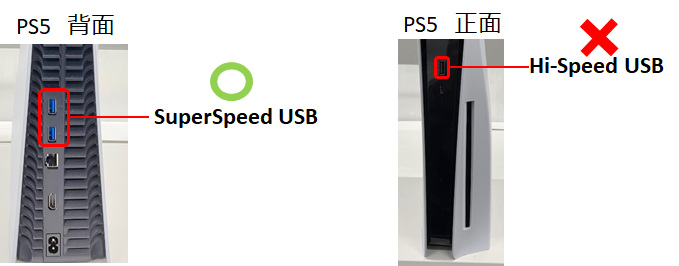 【ご参考】USB3.x(SuperSpeed USB)の端子の見分け方
【ご参考】USB3.x(SuperSpeed USB)の端子の見分け方- 先端に5つの端子がついている場合はUSB3.x、ついていない場合はUSB2.0、もしくはUSB1.1に対応しています。
- USB3.xの端子の色はUSB-IF(USB Implementers Forum)によって青色が推奨されています。
- USB3.xの端子の近傍には"
 "マークが表示されている場合があります。
"マークが表示されている場合があります。

-
Q02.PC接続時、ゲーム音声が一部聞こえない / ゲーム音声が途切れる / マイクに音声入力ができない。
-
A02.
PCの場合、PC 側のサウンド設定の変更が必要です。
再生デバイスを「Panasonic SC-GN01 (Game)」に変更してください。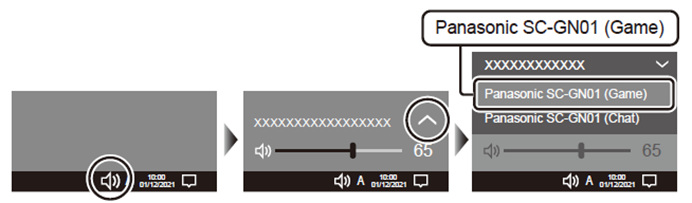
-
Q03.チャット時、マイクの音声が途切れて相手に届く。
-
A03.
マイクは本体の左端(マイクミュートONをお知らせするLEDライトの付近)にあります。
マイクから顔を遠ざけすぎないように、ご注意ください。
■ よくあるご質問
-
Q01.Windows 11には対応していますか?
-
A01.
Windows 11のPCでもお使いいただけます (動作保証はしておりません)。
■ 接続方法例
-
例01.PCの場合
-
例01. PCの場合
STEP1. USB3.x(Superspeed USB)に接続してください。
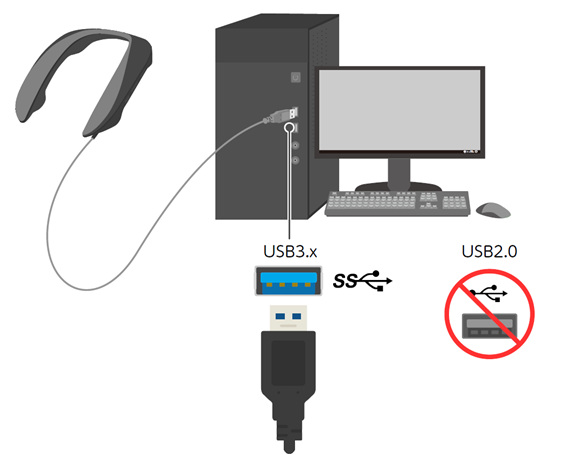
STEP2. 「Panasonic SC-GN01 (Game)」を「再生」の既定のデバイスにしてください。
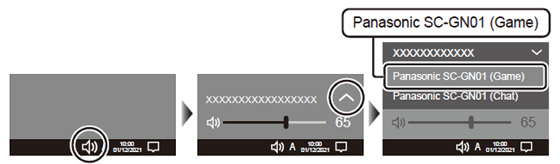
-
例02.PlayStation 5 (PS5)の場合
-
例02. PlayStation 5 (PS5) の場合
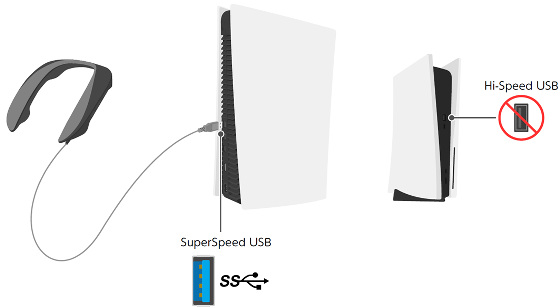
-
例03.PlayStation 4 (PS4)の場合
-
例03. PlayStation 4 (PS4) の場合

-
例04.Xbox One・Series S/Xの場合
-
例04. Xbox One・Series S/Xの場合

-
例05.Nintendo Switchの場合
-
例05. Nintendo Switchの場合
●TVモード
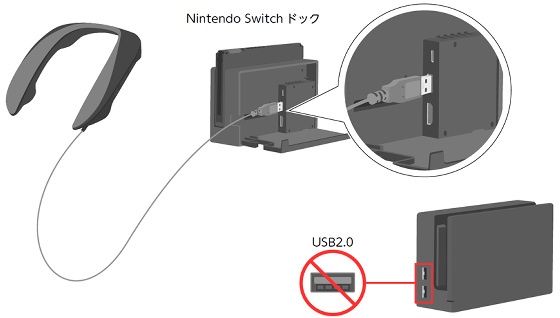
●テーブル/携帯モード
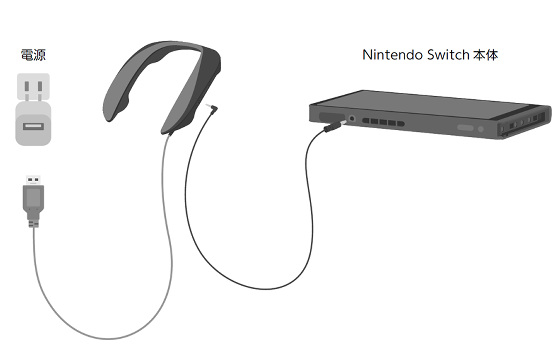
PlayStation、PS4、PS5 は株式会社ソニー・インタラクティブエンタテインメントの登録商標または商標です。
Windows、Xbox、Xbox One、Xbox Series、Xbox Series Xは米国Microsoft Corporation の米国及びその他の国における登録商標または商標です。
Nintendo Switch は任天堂株式会社の登録商標または商標です。
Windows、Xbox、Xbox One、Xbox Series、Xbox Series Xは米国Microsoft Corporation の米国及びその他の国における登録商標または商標です。
Nintendo Switch は任天堂株式会社の登録商標または商標です。
